Dodawanie nowej strony w programie Word może wydawać się prostym zadaniem, ale wiele osób napotyka trudności w tym procesie. W tym artykule przedstawimy, jak łatwo i szybko dodać nową stronę w Wordzie, a także jakie błędy są najczęściej popełniane przez użytkowników. Dzięki prostym instrukcjom i praktycznym wskazówkom, każdy będzie mógł zrealizować to zadanie bez problemów.
W pierwszej części omówimy podstawowe kroki dodawania nowej strony, a następnie zaprezentujemy różne metody, w tym użycie skrótów klawiszowych oraz alternatywne techniki dla bardziej zaawansowanych użytkowników. Dodatkowo, podzielimy się wskazówkami, jak unikać typowych błędów, które mogą utrudnić pracę. Niezależnie od poziomu umiejętności, każdy znajdzie coś dla siebie!
Kluczowe wnioski:- Dodanie nowej strony w Wordzie jest proste: wystarczy umieścić kursor w odpowiednim miejscu i wybrać opcję "Wstaw > pusta strona".
- Skróty klawiszowe mogą znacznie przyspieszyć proces dodawania stron.
- Najczęstsze błędy to niewłaściwe formatowanie i nieprawidłowe użycie sekcji.
- Dostosowanie układu strony przed dodaniem nowej strony może zapobiec problemom z formatowaniem.
- Zaawansowani użytkownicy mogą korzystać z szablonów lub sekcji, aby efektywnie zarządzać dokumentami.
Jak dodać nową stronę w Wordzie i zacząć od razu pracę
Aby dodać nową stronę w programie Word, należy umieścić kursor w miejscu, w którym ma się rozpocząć nowa strona. Następnie wystarczy wybrać opcję Wstaw z górnego menu i kliknąć na pusta strona. Po wykonaniu tych kroków, otworzy się nowa, pusta strona, na której możesz wprowadzać tekst lub inne elementy.
Warto pamiętać, że dodawanie stron w Wordzie jest prostym procesem, który znacznie ułatwia organizację dokumentów. Dzięki temu możesz łatwo podzielić treść na sekcje, co sprawia, że dokument staje się bardziej czytelny i przejrzysty. W kolejnych częściach artykułu przedstawimy szczegółowe instrukcje dotyczące wstawiania nowych stron krok po kroku.
Wstawianie nowej strony w Wordzie krok po kroku dla początkujących
Pierwszym krokiem do dodania nowej strony jest umieszczenie kursora w miejscu, w którym chcesz, aby nowa strona się zaczynała. Następnie przejdź do menu górnego i kliknij na zakładkę Wstaw. W rozwijanym menu znajdziesz opcję pusta strona, która pozwoli Ci szybko dodać nową stronę do dokumentu. Po kliknięciu na tę opcję, nowa strona zostanie natychmiast dodana w wybranym miejscu.
Jeśli chcesz, aby nowa strona była dodana na końcu dokumentu, wystarczy przejść do ostatniej strony, umieścić kursor na końcu tekstu i wykonać te same kroki. To bardzo przydatna funkcja, gdy potrzebujesz dodać więcej treści lub podzielić dokument na różne sekcje. Dzięki temu możesz łatwo zarządzać swoim tekstem i dostosowywać go do własnych potrzeb.
W przypadku, gdy korzystasz z Worda na Macu, proces jest bardzo podobny. Wybierz zakładkę Wstaw, a następnie kliknij na pusta strona. To sprawia, że dodawanie stron jest intuicyjne, niezależnie od używanego systemu operacyjnego. Warto zaznaczyć, że opcja dodawania stron jest dostępna w każdej wersji Worda, co czyni ją uniwersalnym narzędziem dla każdego użytkownika.
Użycie skrótu klawiszowego do szybkiego dodawania strony
Dodawanie nowej strony w Wordzie może być jeszcze szybsze dzięki skrótom klawiszowym. Użytkownicy systemu Windows mogą użyć kombinacji Ctrl + Enter, aby natychmiast wstawić nową stronę w miejscu, gdzie znajduje się kursor. Dla użytkowników Maca, odpowiedni skrót to Command + Enter. Te skróty są niezwykle efektywne, ponieważ pozwalają na dodanie strony bez potrzeby przechodzenia do menu.
Warto również rozważyć dostosowanie skrótów klawiszowych w Wordzie, aby lepiej odpowiadały Twoim potrzebom. Możesz to zrobić, przechodząc do zakładki Plik, następnie Opcje, a potem Dostosowywanie Wstążki i Skróty klawiszowe. To pozwala na przypisanie własnych kombinacji klawiszy, co może znacznie zwiększyć efektywność pracy.
Czytaj więcej: W którym naczyniu zjawiska zachodzą szybciej? Kluczowe czynniki wpływające.
Częste problemy przy dodawaniu stron i jak je rozwiązać
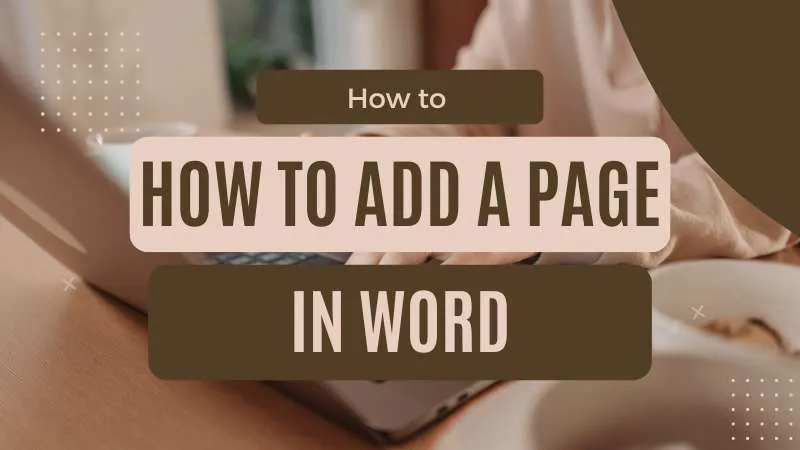
Podczas dodawania nowych stron w Wordzie, użytkownicy mogą napotkać różne problemy, które mogą wpłynąć na ich doświadczenia. Najczęściej występującym problemem jest nieprawidłowe formatowanie nowej strony, które może wynikać z ustawień dokumentu. Na przykład, jeśli dokument ma włączone podziały sekcji, nowa strona może nie być dodawana w oczekiwanym miejscu, co prowadzi do frustracji.
Innym częstym problemem jest dodawanie pustych stron w nieodpowiednich miejscach, co może skutkować nieprzewidzianymi przerwami w treści. Aby uniknąć tych problemów, warto dokładnie sprawdzić ustawienia dokumentu przed dodaniem nowej strony. W przypadku wystąpienia problemów, można skorzystać z opcji cofnij lub usuń, aby przywrócić dokument do poprzedniego stanu.
- Nieprawidłowe formatowanie nowej strony – sprawdź ustawienia sekcji.
- Dodawanie pustych stron w niewłaściwych miejscach – użyj opcji cofnij.
- Problemy z podziałami stron – upewnij się, że nie ma niechcianych podziałów.
- Nieodpowiednie marginesy – dostosuj marginesy przed dodaniem nowej strony.
- Utrata treści po dodaniu nowej strony – zawsze zapisuj dokument przed wprowadzeniem zmian.
Jak dostosować układ strony przed dodaniem nowej
Dostosowanie układu strony przed dodaniem nowej to kluczowy krok, który może zapobiec wielu problemom. W Wordzie możesz zmieniać marginesy, orientację oraz inne ustawienia, aby upewnić się, że nowa strona będzie zgodna z ogólnym wyglądem dokumentu. Aby to zrobić, przejdź do zakładki Układ i wybierz odpowiednie opcje w sekcji Ustawienia strony.
Warto również zwrócić uwagę na układ kolumn czy interlinie, które mogą wpływać na sposób, w jaki nowa strona będzie się prezentować. Dobre przygotowanie układu strony przed dodaniem nowej pozwoli na lepszą organizację treści i uniknięcie nieprzewidzianych problemów z formatowaniem w przyszłości.
Alternatywne metody dodawania stron w Wordzie dla zaawansowanych użytkowników
Dodawanie stron w Wordzie nie ogranicza się tylko do podstawowych metod. Istnieją różne alternatywne techniki, które mogą znacznie ułatwić pracę, zwłaszcza dla bardziej zaawansowanych użytkowników. Jedną z takich metod jest korzystanie z szablonów, które pozwalają na szybkie dodawanie stron z wstępnie zdefiniowanym układem. Dzięki temu można zaoszczędzić czas i zachować spójność w dokumentach.
Inną przydatną techniką jest użycie podziałów sekcji, które umożliwiają bardziej zaawansowane formatowanie dokumentów. Dzięki sekcjom można różnicować układ stron w obrębie jednego dokumentu, co jest szczególnie przydatne w dłuższych pracach, takich jak raporty czy prace dyplomowe. Wykorzystanie tych metod pozwala na lepszą organizację treści oraz bardziej profesjonalny wygląd dokumentów.
Wstawianie strony z szablonu lub z innego dokumentu
Aby wstawić stronę z szablonu lub innego dokumentu, należy najpierw otworzyć odpowiedni plik. W Wordzie można to zrobić, wybierając opcję Wstaw, a następnie Strona z szablonu. Wybierając szablon, użytkownik ma możliwość dostosowania układu strony do swoich potrzeb, co sprawia, że proces dodawania treści staje się szybszy i bardziej efektywny.
Warto również wspomnieć, że korzystanie z szablonów pozwala na łatwe wprowadzenie zmian w całym dokumencie. Na przykład, jeśli zmienisz jeden element w szablonie, zmiany te zostaną automatycznie zastosowane do wszystkich stron, które korzystają z tego samego szablonu. To znacznie ułatwia zarządzanie dużymi dokumentami i zapewnia ich spójność wizualną.
Jak dodać stronę w Wordzie przy użyciu sekcji i podziałów
Użycie sekcji i podziałów w dokumencie Word to zaawansowana metoda dodawania nowych stron, która pozwala na większą kontrolę nad formatowaniem i organizacją treści. Sekcje umożliwiają różne ustawienia formatowania w obrębie jednego dokumentu, co jest szczególnie przydatne w dłuższych pracach, takich jak raporty czy prace dyplomowe. Aby dodać nową stronę przy użyciu sekcji, najpierw należy umieścić kursor w miejscu, w którym ma się rozpocząć nowa sekcja.
Po umieszczeniu kursora, przejdź do zakładki Układ i wybierz opcję Podział, a następnie Podział sekcji. Możesz wybrać różne typy podziałów, takie jak następna strona, co spowoduje, że nowa sekcja zacznie się na nowej stronie. Dzięki temu możesz dostosować marginesy, orientację i inne ustawienia tylko dla tej sekcji, co pozwala na lepsze zarządzanie treścią w dokumencie.
Wskazówki dotyczące używania sekcji
Podczas korzystania z sekcji warto pamiętać, aby odpowiednio planować ich rozmieszczenie. Użycie podziałów sekcji zamiast prostych podziałów stron może znacznie ułatwić edytowanie dokumentu w przyszłości. Na przykład, jeśli potrzebujesz dodać różne nagłówki lub stopki w różnych częściach dokumentu, sekcje pozwolą Ci na łatwe dostosowanie tych elementów bez wpływu na resztę dokumentu.
Również, gdy planujesz użycie sekcji, upewnij się, że rozumiesz, jak działają podziały stron w kontekście sekcji. Na przykład, podział sekcji z opcją "następna strona" doda nową stronę i nową sekcję, co pozwoli na pełną kontrolę nad formatowaniem. Pamiętaj, aby zawsze zapisywać dokument przed wprowadzeniem większych zmian w strukturze, aby uniknąć utraty danych.
Jak wykorzystać sekcje do tworzenia profesjonalnych dokumentów
Wykorzystanie sekcji w Wordzie nie tylko pozwala na lepsze formatowanie, ale również otwiera drzwi do tworzenia profesjonalnych dokumentów, które mogą zawierać różne style i układy w obrębie jednego pliku. Na przykład, jeśli tworzysz raport roczny, możesz mieć sekcje z różnymi układami dla wprowadzenia, analizy danych i podsumowania. Dzięki temu możesz łatwo dostosować nagłówki, stopki oraz formatowanie tekstu w każdej sekcji, co zwiększa czytelność i estetykę dokumentu.
Co więcej, w przyszłości warto rozważyć integrację szablonów z sekcjami, co pozwoli na jeszcze szybsze i bardziej spójne tworzenie dokumentów. Umożliwi to korzystanie z predefiniowanych układów, które są już zoptymalizowane pod kątem różnych typów treści, takich jak raporty, oferty czy prezentacje. Dzięki tym technikom możesz nie tylko zaoszczędzić czas, ale także stworzyć dokumenty, które będą wyglądały jak profesjonalnie przygotowane przez grafików i edytorów.




